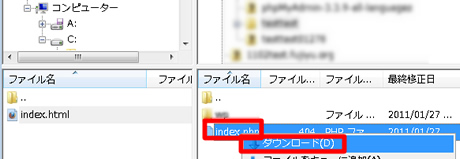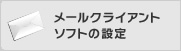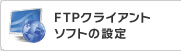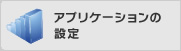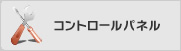Webサーバーにファイルを転送するプロセスを "FTP" (File Transport Protocol)と呼びます。お客様のWebページをパソコン上にて作成、編集し、お客様のWebサイトにアップロードすることにより、お客様のWebサイトがインターネットからアクセスできるようになります。
FTPプログラムにてFTPS接続(セキュア)が可能な "FileZilla"をご案内します。
※FTPS 暗号化された状態で通信が行われ、データの送受信をより安全に行うことが可能です。
FileZilla 入手先:
| http://filezilla-project.org/ |
![]() Download FileZilla Client よりダウンロードします。
Download FileZilla Client よりダウンロードします。
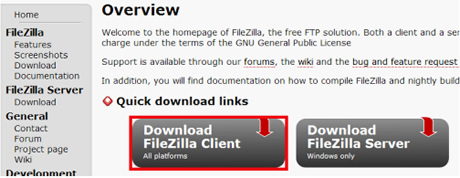
![]() FileZillaのインストーラーをダウンロードしてください。
FileZillaのインストーラーをダウンロードしてください。
※画像はFileZilla_3.5.1になります。
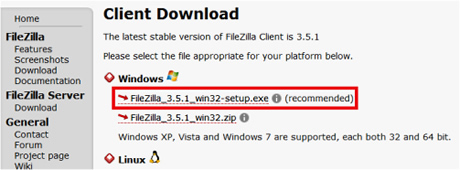
![]() 自動的にダウンロードが始まらない場合は「direct link」の文字をクリックしてください。
自動的にダウンロードが始まらない場合は「direct link」の文字をクリックしてください。
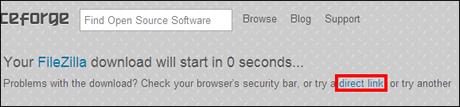
![]() 「実行」をクリックしFileZillaをインストールします。
「実行」をクリックしFileZillaをインストールします。
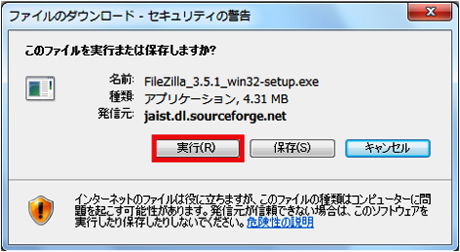
![]() FileZillaを起動し、上部メニューの「ファイル」よりサイトマネージャ
をクリックします。
FileZillaを起動し、上部メニューの「ファイル」よりサイトマネージャ
をクリックします。
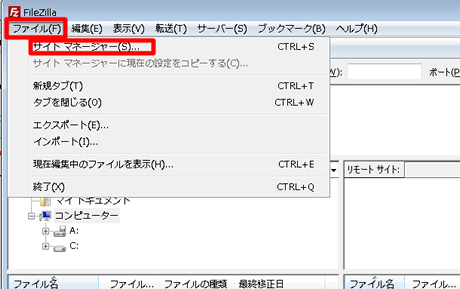
![]()
![]() 「新しいサイト」をクリックしてください。
「新しいサイト」をクリックしてください。
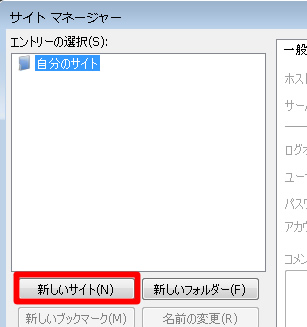
![]()
![]() 「一般」 タブをクリックいただき、FTP情報を入力ください。
「一般」 タブをクリックいただき、FTP情報を入力ください。
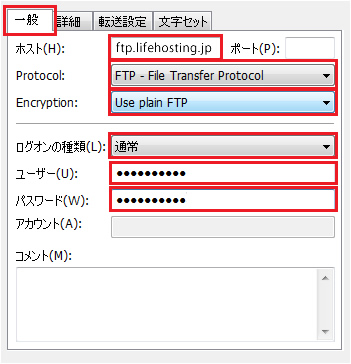
ホスト(入力)
ftp.lifehosting.jp
protocol(選択)
FTP - File Transfer Protocol Encryption(選択)
Use plain FTP ログオンの種類 (選択)
通常 ユーザ(入力)
FTPアカウント パスワード(入力)
FTPパスワード
![]()
![]() 「転送設定」 タブをクリックいただき、パッシブ を選択ください。
「転送設定」 タブをクリックいただき、パッシブ を選択ください。
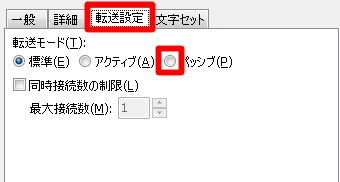
![]() 「接続をクリックして、サーバーへ接続します。
「接続をクリックして、サーバーへ接続します。
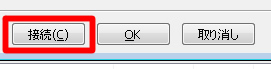
![]()
![]() 証明書の確認画面にて「今後もこの証明書を常に信用する」にチェックを入れて
「了解」 をクリックしてください。
証明書の確認画面にて「今後もこの証明書を常に信用する」にチェックを入れて
「了解」 をクリックしてください。
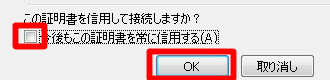
![]()
![]() ログインしますと、左側に「ローカルの初期フォルダ」とファイル一覧が表示されています。右の枠に、共用サーバー内のファイル一覧が表示されています。
ログインしますと、左側に「ローカルの初期フォルダ」とファイル一覧が表示されています。右の枠に、共用サーバー内のファイル一覧が表示されています。
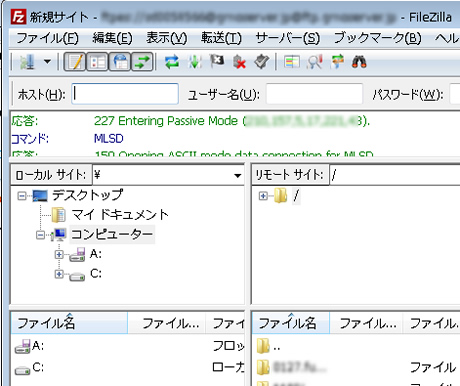
![]() アップロードする
アップロードする
左の「ローカルサイト」からアップロードしたいファイルを選択いただき、右の「リモートサイト」のアップロード先 ディレクトリにファイルをアップロードください。
※該当ファイルを右クリックいただければ 「アップロード」 選択が可能となります。
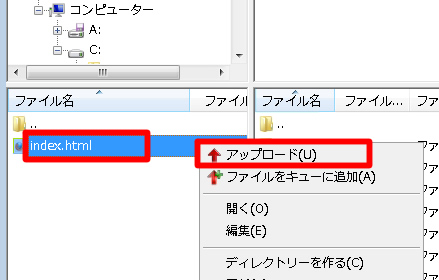
![]()
![]() ダウンロードする
ダウンロードする
右の「リモートサイト」 からダウンロードしたいファイルを選択いただき、右の「ローカルリモート」 のダウンロード先 ディレクトリにファイルをダウンロードください。
※該当ファイルを右クリックいただければ 「ダウンロード」 選択が可能となります。